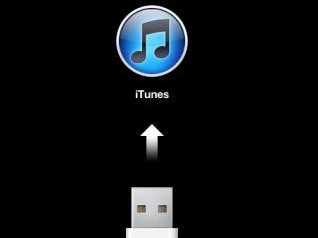在使用Windows10操作系统时,有时候可能会遇到找不到打印机设备的问题,导致无法完成打印任务。这个问题可能是由于驱动程序错误、设备未正确连接或其他原因引起的。本文将介绍如何解决Win10找不到打印机设备的问题,并提供了一些解决方法供参考。
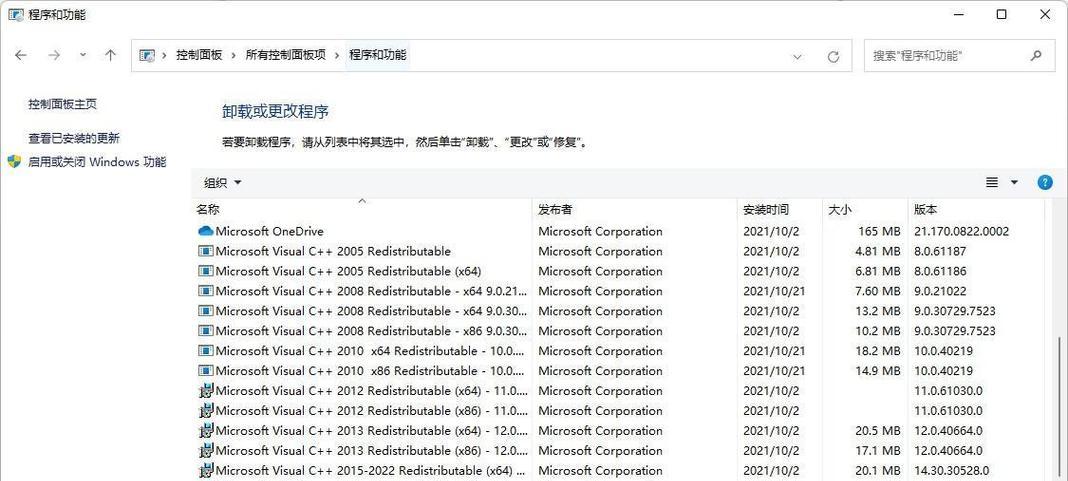
1.确认打印机是否正确连接
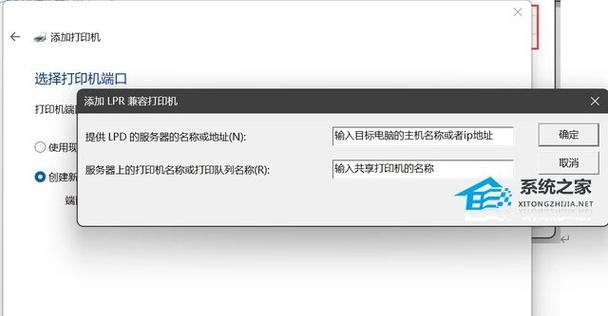
在解决找不到打印机设备的问题之前,首先要确保打印机正确连接到电脑上。检查USB线是否插紧,或者如果使用无线打印机,检查网络连接是否正常。
2.检查打印机驱动程序是否正确安装
打印机驱动程序是连接计算机和打印机的桥梁,如果驱动程序未正确安装,计算机将无法识别打印机设备。打开设备管理器,检查打印机驱动程序是否有黄色感叹号或问号标记,如果有,需要重新安装或更新驱动程序。
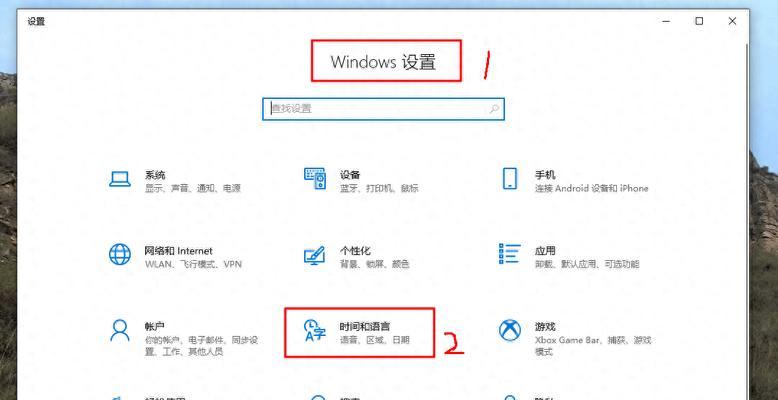
3.重新启动打印机和计算机
有时候,重新启动打印机和计算机可以解决找不到打印机设备的问题。关闭计算机和打印机,等待几分钟后再重新开启,然后尝试连接打印机。
4.检查打印机是否设置为默认设备
在Win10系统中,只有将打印机设置为默认设备,才能顺利进行打印操作。打开"控制面板",点击"设备和打印机",找到要使用的打印机,右键点击并选择"设置为默认打印机"。
5.使用Windows内置的打印机故障排除工具
Win10系统提供了内置的打印机故障排除工具,可以帮助我们诊断和解决一些常见的打印机问题。打开"设置",点击"更新和安全",选择"故障排除",然后点击"打印机"进行故障排除。
6.检查打印机是否处于离线状态
如果打印机被设置为离线状态,无论是通过计算机还是通过打印机本身的控制面板进行操作,都无法进行打印。确保打印机处于在线状态,可以在设备和打印机列表中右键点击打印机,选择"使用在线"。
7.更新Windows操作系统
有时候,打印机设备无法被识别是由于Win10系统未及时更新所致。打开"设置",点击"更新和安全",选择"Windows更新",确保系统已经安装了最新的更新。
8.手动添加打印机设备
如果Win10系统仍然无法找到打印机设备,可以尝试手动添加打印机。打开"控制面板",点击"设备和打印机",选择"添加打印机",按照向导步骤进行添加。
9.检查网络连接是否正常
如果使用的是网络打印机,需要确保计算机和打印机在同一网络中,并且网络连接正常。检查路由器或交换机是否工作正常,尝试重新连接网络来解决问题。
10.修复打印机驱动程序
如果驱动程序损坏或文件丢失,也会导致找不到打印机设备的问题。通过设备管理器,找到打印机驱动程序,右键点击选择"更新驱动程序"或"修复驱动程序"。
11.清除打印队列
如果之前有未完成的打印任务,可能会导致打印机设备无法正常工作。打开"控制面板",点击"设备和打印机",找到打印机设备,右键点击选择"查看打印队列",清空队列中的任务。
12.检查安全软件设置
安全软件中的防火墙或拦截功能有时候会阻止打印机设备的正常工作。检查安全软件的设置,确保打印机设备没有被阻止访问。
13.使用打印机厂商提供的诊断工具
一些打印机厂商提供了专门的诊断工具,可以帮助用户解决打印机设备无法识别的问题。在官方网站上下载并运行诊断工具,按照提示进行故障排除。
14.重新安装打印机驱动程序
如果之前尝试了以上方法仍然无法解决问题,可以尝试彻底卸载并重新安装打印机驱动程序。首先在设备管理器中卸载打印机驱动程序,然后重新安装最新的驱动程序。
15.寻求专业技术支持
如果以上方法仍然无法解决问题,建议寻求专业的技术支持。可以联系打印机厂商的客服中心或就近的电脑维修服务中心,寻求他们的帮助和建议。
在使用Windows10操作系统时,如果出现找不到打印机设备的问题,可以通过确认连接、检查驱动程序、重新启动设备、设置默认打印机等方法来解决。如果问题仍然存在,可以尝试更新操作系统、手动添加打印机、检查网络连接等进一步解决。若依然无法解决,可以考虑寻求专业技术支持。